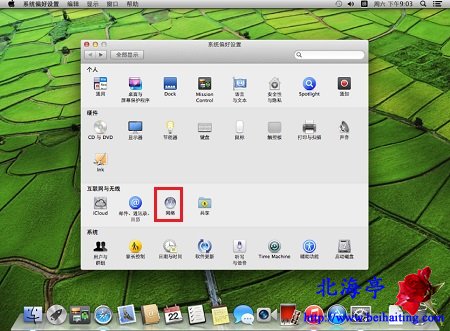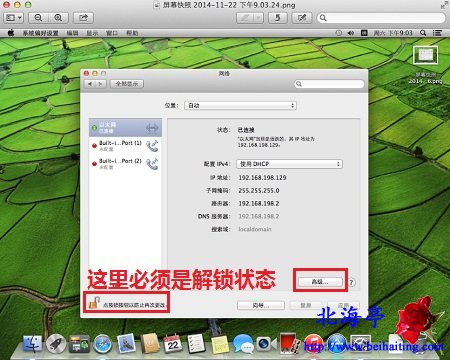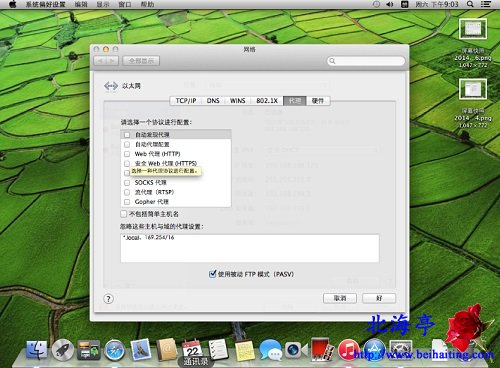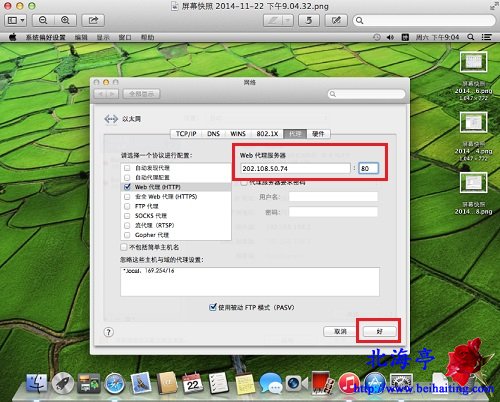|
Mac OS X怎么设置代理服务器,Mac代理服务器设置图文教程 想安装个软件都撞墙,实在是有点郁闷!今天想打开Apple Store,竟然连接不上服务器,那找个代理服务器试试看,奇迹般的连上了,嘿嘿!相信您找这个问题的答案,就是不清楚Mac OS X怎么设置代理服务器的操作方法,笔者不是雷锋,但是这样的忙还是能帮上一些的,所以您只要参考下下面的,Mac代理服务器设置图文教程的内容,问题自然迎刃而解! 温馨提示:进行下属操作前,请准备好能用的代理服务器IP地址和端口名称! 第一步、打开系统偏好设置,怎么看怎么像Windows的控制面板^_~,找到并点击“网络”
第二步、在网络界面,先看看左下角是不是处于解锁状态,如果是就点击“高级”,不是的话,就先点击解锁
第三步、在以太网界面,点击“代理”选项卡,在“请选择一个协议进行配置”选项中点击选择一种协议,这里以“安全Web代理(HTTP)”为例
第四步、点击选中后,Web代理服务器就会变成可输入状态了,输入IP地址和端口后,点击底部“好”,就设置成功了!
看完Mac代理服务器设置图文教程的内容,别说自己没学会Mac OS X怎么设置代理服务器的操作方法哦! (责任编辑:IT信息技术民工) |